Если вы хотите подключить проектор к вашему Macbook, вы можете быстро выяснить: кабель не подходит! В этой статье мы покажем вам, как это сделать.
Подключите MacBook к проектору — так будет работать
Чтобы подключить MacBook к проектору, вы должны использовать правильный адаптер:
- Проверьте проектор: ваш проектор имеет вход VGA, DVI или HDMI. Вы должны удлинить прилагаемый кабель с помощью специального адаптера.
- Проверьте MacBook: в более старых моделях есть точки подключения для mini DVI и порт дисплея. Все новые модели имеют соединение Thunderbolt.
- Найти адаптеры: у Apple есть адаптер для каждой комбинации. Вы можете получить их в магазинах Apple, в магазинах электроники или в Интернете. Самые популярные адаптеры HDMI-Thunderbolt и VGA-Thunderbolt доступны на Amazon за 10–15 евро.
- В большинстве случаев проектор сразу распознается при подключении к Mac, и изображение передается. Если это не так, вы можете использовать функцию «Обнаружение мониторов» в категории «Мониторы» в настройках системы.
В следующем практическом совете мы покажем вам, как подключить iPad к проектору.
Підключаємо Apple MacBook до монітору або телевізору за 2$
Источник: ru.hackzl.com
Доступные варианты подключения монитора к Макбуку


Сегодня выпускается большое количество различных ноутбуков. Среди покупателей особой популярностью пользуются устройства от Apple – Macbook.
В этом нет ничего удивительного, так как эти лэптопы могут похвастаться неплохой производительностью и компактными габаритами. Однако экран у них не очень большой и поэтому к ним часто подсоединяют дополнительный ЖК-монитор.
Использование дисплея позволит увеличить рабочее пространство на экране и в разы повысить продуктивность. Прежде чем подсоединять к Макбуку дисплей, необходимо разобраться, как подключить монитор к Макбуку и что для этого нужно сделать.
Доступные разъемы в Макбуке для подключения

Прежде чем заняться подключением монитора к Макбуку, следует ознакомиться с перечнем доступных портов на устройстве.
В современных моделях лэптопов присутствуют следующие порты, позволяющие подсоединить к ним дополнительный дисплей:
- HDMI. Это наиболее распространенный разъем, позволяющий подключить к устройству любой современный монитор. Его можно встретить во всех моделях Mac, начиная с 2011 года.
- Mini DisplayPort. Тоже довольно популярный интерфейс, использующийся с 2008 года. К нему можно подсоединить специальный переходник для использования устройств с портами DVI или VGA.
- Thunderbolt. Это относительно новый разъем, появившийся в 2011 году. Позволяет подключать девайсы, оснащенные таким же портом.
Также у любого Мака есть несколько входов USB. Их можно использовать для подсоединения внешних адаптеров.
Адаптеры и кабели для подключения
Каждый юзер, решивший подсоединить к своему Макбуку дополнительный дисплей, должен заранее ознакомиться с перечнем того, что для этого может понадобиться. Существует несколько кабелей и адаптеров для подключения ЖК-мониторов.
Belkin Mini DisplayPort — HDMI

Большинство современных гаджетов оснащаются HDMI-разъемом и поэтому подключение осуществляется именно через него. Бывают случаи, когда на ноутбуке такой порт не работает, но при этом есть Mini DisplayPort.
В такой ситуации единственным выходом будет использование дополнительного адаптера, позволяющего подсоединить устройство с HDMI через Mini DP. Такой способ подключения позволит получить отличную картинку без искажений и помех.
Пользоваться таким переходником довольно легко. Его надо подключить к соответствующему порту на Маке. Затем в него вставляется кабель, подключенный к монитору.
Apple HDMI — HDMI

Поскольку дисплей будет подсоединяться к ноутбуку от Apple, можно использовать для этого фирменные адаптеры. Одним из них и является Apple HDMI. При помощи данного устройства каждый владелец Мака сможет подключить к нему сторонний ЖК-монитор. Сделать это удастся при помощи HDMI или любого другого разъема.
К главным особенностям использования такого переходника относят качественное изображение с разрешением вплоть до 4К и совместимость со всеми моделями Макбуков. Подключение устройств к Макбуку через такой переходник осуществляется так же, как и через другие адаптеры.
Mini DisplayPort — DVI

DVI – один из распространенных интерфейсов, пользовавшийся популярностью до недавнего времени. Существует немало моделей дисплеев, оснащенных только таким разъемом. Чтобы подключить их к Маку, придется воспользоваться специальным переходником.
Особой популярностью пользуются адаптеры, которые конвертируют видеосигнал из Mini DP в DVI. Они позволяют вывести на экран четкую картинку без потери качества.
Чтобы подключить дисплей, надо один конец провода соединить с переходником, а второй – с монитором. После этого на экране должна сразу же появится картинка, транслируемая с лэптопа.
Mini DisplayPort — VGA

VGA – один из самых популярных аналоговых интерфейсов, разработанный специально для ЖК-мониторов. Чаще всего используется в старых моделях дисплеев. Их можно будет подключить к Маку только при помощи дополнительного переходника, так как в большинстве лэптопов порт VGA отсутствует.
Для Макбуков разработан адаптер Mini DP – VGA. Он позволяет через имеющиеся в ноутбуке разъемы подсоединить старые устройства. При использовании такого переходника качество изображения будет довольно плохим. Это связано с тем, что устройства с VGA – далеко не лучшие мониторы для Макбука.
Выбор режима работы
Перед тем как подключить монитор к Макбуку через HDMI-порт, необходимо разобраться с особенностями настройки отображения картинки. Есть три основных режима вывода изображения.
Расширенный экран

Наиболее распространенный режим, часто использующийся при подсоединении дополнительного ЖК-монитора к ноутбуку. Он применяется, чтобы увеличить пространство экрана.
Активировав его, оба дисплея будут работать по отдельности. Благодаря этому, на каждом из них можно будет настроить разрешение.
Стоит отметить, что такой метод отображения не придется включать в настройках. Дело в том, что он активируется автоматически после подсоединения второго экрана.
Видеоповтор

Это тоже достаточно распространенный способ отображения картинки. При включении видеоповтора изображение, показанное на Макбуке, будет дублироваться и на ЖК-мониторе. Такой режим идеально подойдет для работы с подключенным проектором.
К недостаткам видеоповтора следует отнести то, что при его использовании включается ограничение по разрешению. Оно не должно быть выше, чем разрешение экрана ноутбука.
Как подключить макбук к телевизору: варианты подключений, легкие способы и пошаговая инструкция. Как подключить макбук к телевизору через hdmi?
Например, это видео старого видео NOVA Origins имеет довольно низкое разрешение и не будет воспроизводиться в полноэкранном режиме, даже если в сетевом проигрывателе оно имеет полное разрешение. Это идеальная ситуация для использования масштабирования экрана, которое делает это возможным:
Как подключить макбук к телевизору: варианты подключений, легкие способы и пошаговая инструкция

Способ 1: HDMI
В принципе, каждый ноутбук настраивается так же, как и Macbook. Вы можете подключить этот ноутбук к телевизору с помощью кабеля HDMI. Преимуществами этого метода являются доступность и простота. Все, что вам нужно, — это специальный кабель. Однако предварительно убедитесь, что он имеет правильные разъемы, поскольку для разных моделей Macbook они отличаются.
Однако вам может понадобиться специальный адаптер. Более подробную информацию о разъемах и кабелях см. ниже.

Получив адаптер, вы можете подключиться к телевизору:
- Используйте кабель для соединения ноутбука и телевизора с помощью правильных разъемов.
- Выберите HDMI в качестве источника видеосигнала. Сделайте это с помощью пульта дистанционного управления телевизора.
- При подключении MacBook к телевизору в качестве источника должен быть установлен HDMI. Процесс может отличаться в зависимости от модели устройства. Все рекомендации можно найти в инструкции по эксплуатации устройства.
Теперь давайте рассмотрим, как подключить MacBook к телевизору в настройках ноутбука:
- Перейдите в «Системные предпочтения» из главного меню.
- Следующим шагом будет запуск утилиты «Monitor».
- Перейдите на вкладку «Расширение». Выберите соответствующую функцию из трех предложенных: «Повтор видео», «Продлить» или «Возврат к первому или второму экрану».
Если у вас более старая модель MacBook и/или более старый телевизор, после подключения могут возникнуть проблемы со звуком. Решение есть. Зайдите в «Системные настройки» и перейдите на вкладку «Звук». Затем нажмите на «Выход» и выберите подключенный телевизор.
Это интересно: Особенности выбора портативных акустических систем. Что такое портативная аудиотехника?
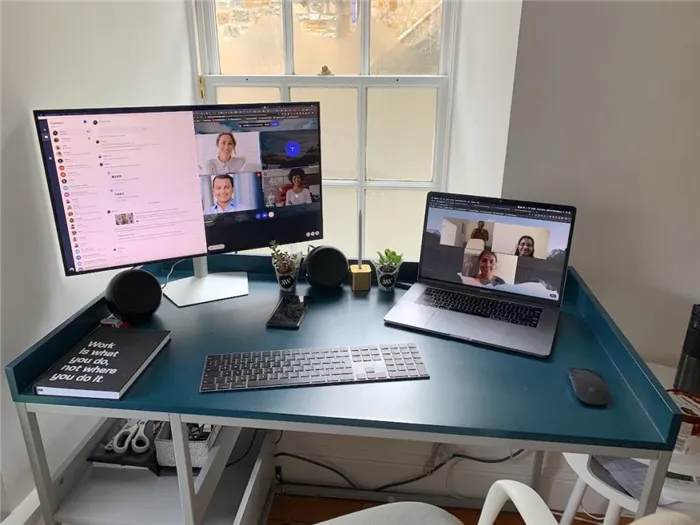
Как видите, решение вопроса о том, как подключить Macbook к телевизору, не представляет особой сложности. Главное, чтобы вы точно следовали инструкциям.
Способ 2: AirPlay
Поскольку существует только один способ подключить Macbook к телевизору через WiFi, посмотрим, что у нас получится. Компания из Купертино обладает эксклюзивной технологией, которая позволяет подключать все устройства Apple, будь то смартфон, планшет или ноутбук, к собственному телевизору. Эта функция называется AirPlay. Однако если ваш телевизор не от Apple, вам придется приобрести специальную приставку Smart TV.

И приставка, и ноутбук должны быть подключены к одной и той же сети Wi-Fi. Затем следуйте алгоритму:
- Запустите Apple TV и перейдите в раздел «Настройки — AirPlay» через меню «Приложения». Проверьте, активирована ли функция.
- Откройте меню Apple на вашем Macbook — «System Preferences» — «Show». (То же, что и HDMI.)
- В раскрывающемся меню «AirPlay Monitor» необходимо выбрать Apple TV. Нажмите на значок «Воспроизведение видео» в качестве типа видеовыхода.
Если соединение AirPlay является безопасным, MacBook попросит вас ввести пароль. Вы найдете его на экране своего телевизора. И этот метод не исключает проблем со звуком, требующих дополнительных настроек. Настройки выполняются в разделе «Системные предпочтения» ноутбука. Перейдите на вкладку «Звук» — «Выход».
Если вы хотите управлять телевизором дистанционно с помощью компьютера Mac, вам следует потратить на несколько евро больше на более длинный кабель HDMI. 15 футов обычно достаточно для большинства ситуаций, но если у вас большая комната, вам может понадобиться более длинный кабель.
Характеристики
Компьютеры Mac со встроенным HDMI совместимы с HDMI 1.4 или выше и поддерживают следующие функции:
- Разрешение до 4K при 60 Гц на совместимых моделях Mac.
- Разрешение до 4K при 30 Гц на совместимых моделях Mac.
- До 8 каналов 24-битного аудио при 192 кГц в формате Dolby Surround 5.1 и традиционном стерео.
- Воспроизведение из iTunes и QuickTime Player (версия 10) с шифрованием HDCP. Safari на macOS Sierra или более поздней версии также поддерживает воспроизведение с HDCP-шифрованием, если веб-страница создана с помощью HTML5, а содержимое передается из Media Source Extensions или HTTP Live Streaming. Для воспроизведения HDCP-контента на внешнем дисплее требуется HDCP-совместимый дисплей.
- HDR на совместимых моделях Mac.
При использовании адаптера проверьте его характеристики на предмет поддерживаемых разрешений и других подробностей.
До 4K при 60 Гц
Дисплеи с разрешением до 4K при 60 Гц можно подключать к порту HDMI на следующих моделях Mac:
- Mac Studio (2022)
- Mac mini (2018) или новее
- Mac Pro (2019)
- MacBook Pro (2021).
Это интересно: Установка видеонаблюдения в квартире. Сколько стоит скрытая камера
До 4K при 30 Гц
Порт HDMI на следующих моделях Mac можно использовать для подключения дисплеев с разрешением до 4K при 30 Гц:
- Mac mini (2012-2014)
- Mac Pro (2013)
- MacBook Pro (2012-2015).
Если дисплей не распознается
Если ваш Mac не распознает подключенный HDTV, монитор или другое подключенное устройство HDMI, выполните следующие действия.
- Выключите устройство HDMI, оставив Mac включенным.
- Отсоедините кабель HDMI от компьютера Mac, а затем снова подсоедините его.
- Снова включите устройство HDMI.
Если на дисплее отображается не все изображение
Если видео на вашем HDTV или мониторе выходит за пределы экрана, нажмите Option-F1 на клавиатуре, чтобы открыть настройки в разделе «Дисплеи», затем отрегулируйте ползунок «Сжатая выборка «* для лучшего отображения.
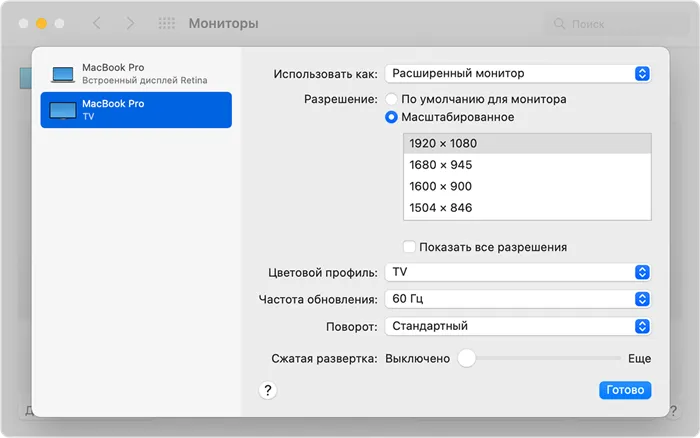
Если при воспроизведении видео или во время, когда оно поставлено на паузу, компьютер Mac перейдет в режим сна, может появиться сообщение об ошибке HDCP. Закройте программу, в которой воспроизводится видео, и снова откройте ее. Если проблема сохранится, перейдите в меню Apple > В разделе «Системные настройки» выберите «Энергосбережение» и настройте параметры так, чтобы экран не выключался.
* Ползунок «Сжатое сканирование» появляется только при определенных конфигурациях и разрешениях.
Модель телевизора не имеет решающего значения. Это может быть LG со своей идиосинкразической WebOS или Sony с платформой Android. Во всех следующих вариантах телевизор используется как большой экран, а MacBook выступает в роли проектора и является ключевым элементом микса.
Беспроводное подключение
В этом случае телевизор и MacBook синхронизируются по протоколам WiFi и AirPlay. Для подключения устройств требуется приставка Apple TV или необходимо установить программное обеспечение сторонних производителей для включения устройств в группу DLNA.
Apple TV
Приставка подключается к телевизору через интерфейс HDMI. Независимо от года выпуска ноутбука, фирменный ресивер легко принимает все устройства на родной платформе.
- В меню Apple TV откройте параметры и перейдите в раздел «AirPlay». Технология должна быть активирована.
- На MacBook включите «Системные настройки» и нажмите на значок «Показать».
- Найдите «AirPlay Monitor» в верхней части интерфейса.
- Выберите Apple TV из списка и нажмите на значок зеркалирования.
Иногда подключение защищено паролем, который отображается на экране телевизора. Если возникают проблемы со звуком, необходимо установить модель телевизора в разделе Звук на вкладке Выход.
Если у вас нет приставки Apple TV, вы можете организовать потоковое вещание с помощью технологии DLNA, объединив MacBook и телевизор в одну группу. Здесь необходимо использовать специальное программное обеспечение, которое позволяет использовать эту форму подключения. Среди прочих можно упомянуть утилиту PS3 Media Server. Вы можете загрузить программу с официального сайта разработчика.
Это интересно: Компьютер не видит наушники – что делать. Что делать если компьютер не видит наушники
Создайте группу DLNA:
- Подключите оба устройства к одной сети WiFi.
- Установите программу на MacBook и запустите ее.
- Откройте навигацию и перейдите к опции Общий доступ.
- В нижней части интерфейса введите путь к директории, в которой будут храниться файлы для передачи на телевизор.
- Все воспроизводимое содержимое из общей папки будет передаваться на телевизор.
Возможные проблемы
Иногда после синхронизации могут возникнуть проблемы. Наиболее распространенными являются черные горизонтальные или вертикальные полосы и периодическая потеря связи с MacBook, когда он переходит в спящий режим.
Чёрные полосы
Если такая проблема возникает, это свидетельствует о том, что масштабирование установлено неправильно. На старых моделях MacBook после синхронизации чаще появляются черные полосы. Решение довольно простое.
- Откройте Системные настройки ноутбука.
- Нажмите на значок Универсальный доступ.
- Выберите «Zoom» в левой части пользовательского интерфейса.
- С правой стороны активируйте опции «Сглаживание изображения» и «Использовать горячие клавиши…». (Используйте горячие клавиши…).
- Используйте кнопки, отображаемые в окне, чтобы масштабировать изображение и удалить границы.
Другие элементы должны быть отменены, иначе область просмотра будет заблокирована для определенных условий.
Потеря связи с MacBook
Иногда телевизор перестает транслировать контент, когда ноутбук переходит в спящий режим, отключает WiFi или исключает телевизор из группы DLNA. Проблема также может быть легко решена путем отключения спящего режима.
- Перейдите в папку «Утилиты».
- Нажмите на значок «Терминал».
- В приглашении консоли введите pmset noidle и нажмите Enter.
Теперь ваш MacBook больше не будет переходить в спящий режим. Вы можете использовать комбинацию клавиш Ctrl-C, чтобы включить его позже.
Значок состояния AirPlay станет синим в строке меню, чтобы подтвердить, что воспроизведение видео активно. Потребуется всего несколько минут и несколько щелчков мыши, чтобы информация появилась на экране телевизора.
Решение возможных проблем
Нередко при подключении MacBook к телевизору возникают две очень раздражающие проблемы. Давайте рассмотрим их и предложим решения.
На телевизоре после подключения появляются черные полосы Появление черных полос является явным признаком проблем с масштабированием. Их относительно легко починить.
Теперь вы можете настроить масштаб изображения с помощью заданных комбинаций клавиш.
MacBook уходит в сон, а телевизор выключается Прием изображения Одна из самых раздражающих проблем. Решение заключается в следующем:
Готово — режим сна теперь полностью отключен и больше не будет вас беспокоить.
Источник: build-make.ru